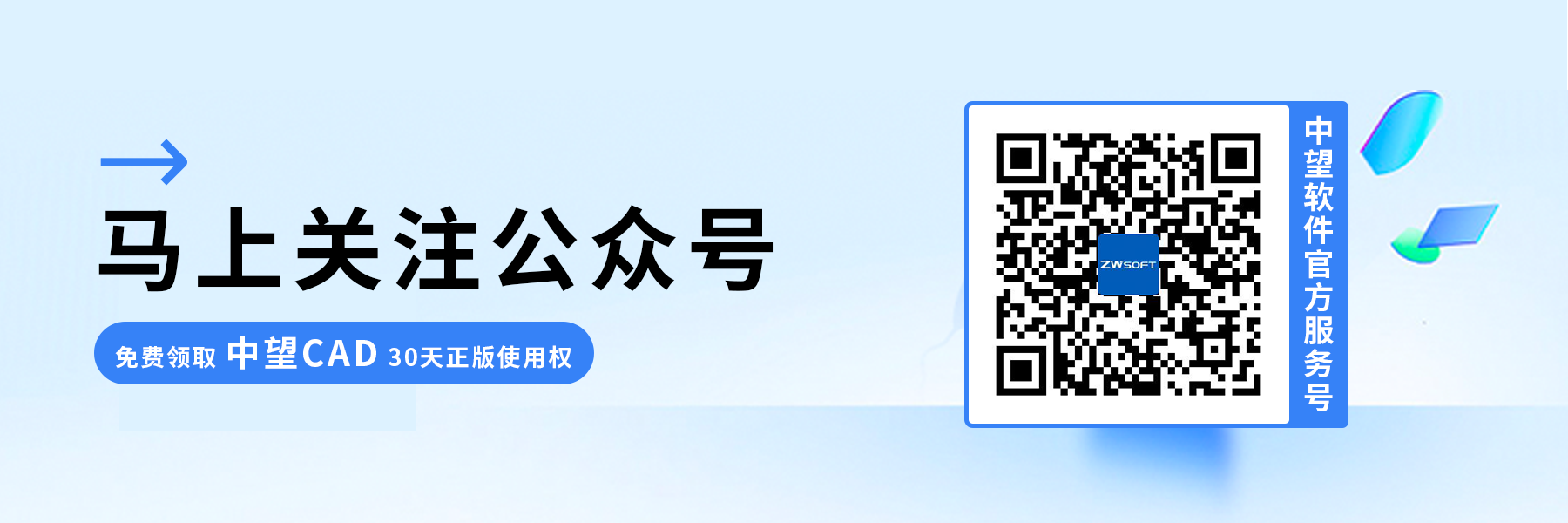如何在CAD中给插入的表格更改文字样式?
如何在CAD中给插入的表格更改文字样式?
在CAD中插入的Excel表格的文字默认会延续Excel的设置,而CAD的文字样式管理器对这些文字的字体设置无效。那么,如果想要在这种情况下修改字体样式,我们还可以怎么做呢?下面本篇文章就这一问题分享两种方法帮助大家轻松解决这个问题,小伙伴们一起来学习一下吧!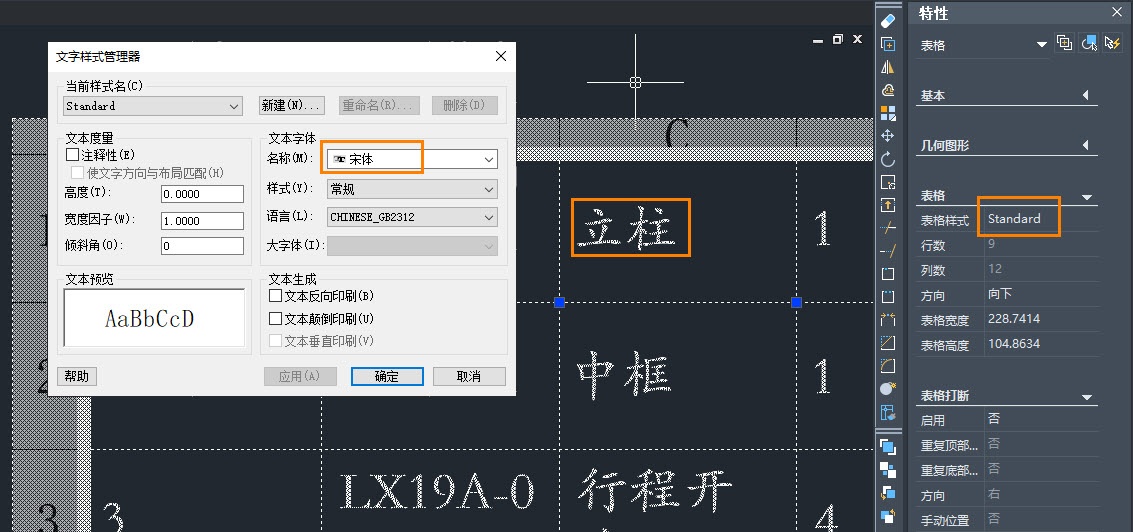
方案一:
1.选中需要修改的表格,鼠标右键点击表格,然后选择【锁定-解锁】,将表格内容解锁。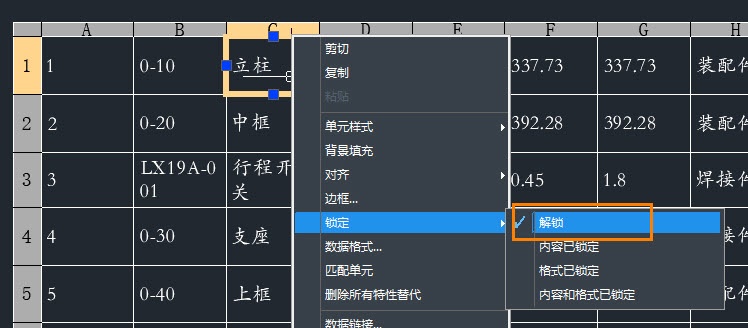
2.接下来,双击表格进入文字编辑模式。选择你想要修改的文字,然后通过鼠标右键点击并选择【删除格式-删除所有格式】。这个步骤将清除文字的现有格式,使其字体样式与CAD中的文字样式设置相匹配。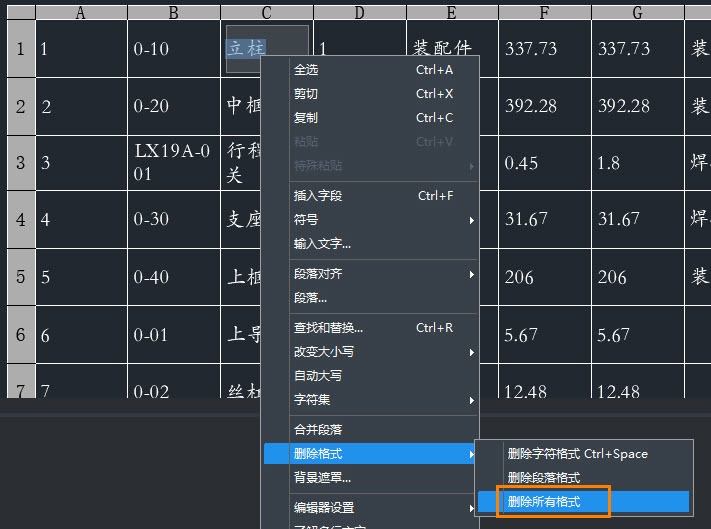
方案二:
1.点击菜单中的【修改】,然后选择【分解】(或者使用命令【EXPLODE】),选择需要修改的表格进行分解。这将使表格中的文字转化为CAD中的基本元素。
2.接着,点击菜单中的【扩展工具】,然后选择【文本工具】,再选择【多行转单】(或者使用命令【MTEXP】)。这个操作将表格分解后的多行文字转换为单行文字。
3.选择单行文字,然后按键盘上的【Ctrl+1】,以打开特性栏。在特性栏中,我们就可以指定需要的字体样式名,完成字体的修改。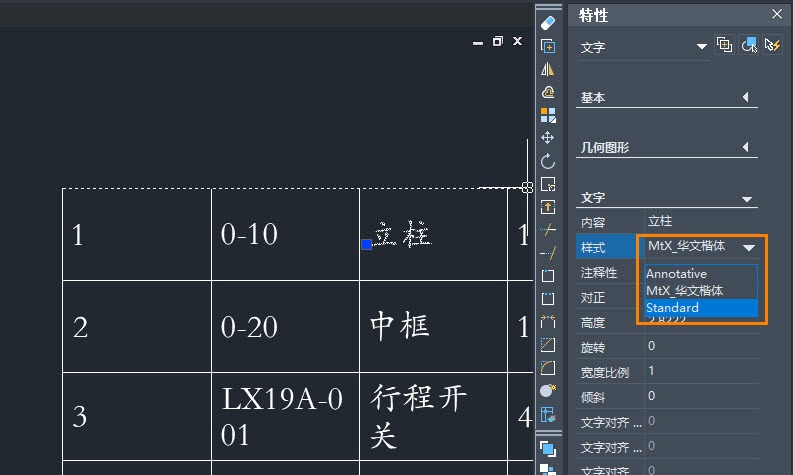
以上就是在CAD中修改插入表格文字样式的全部技巧分享。希望这些方法能够帮助你更高效地完成设计工作。如果你喜欢这篇文章,别忘了关注我们,我们将不断为你提供更多高质量的CAD教程和技巧。
推荐阅读:CAD正版软件